oppo手机进不了系统
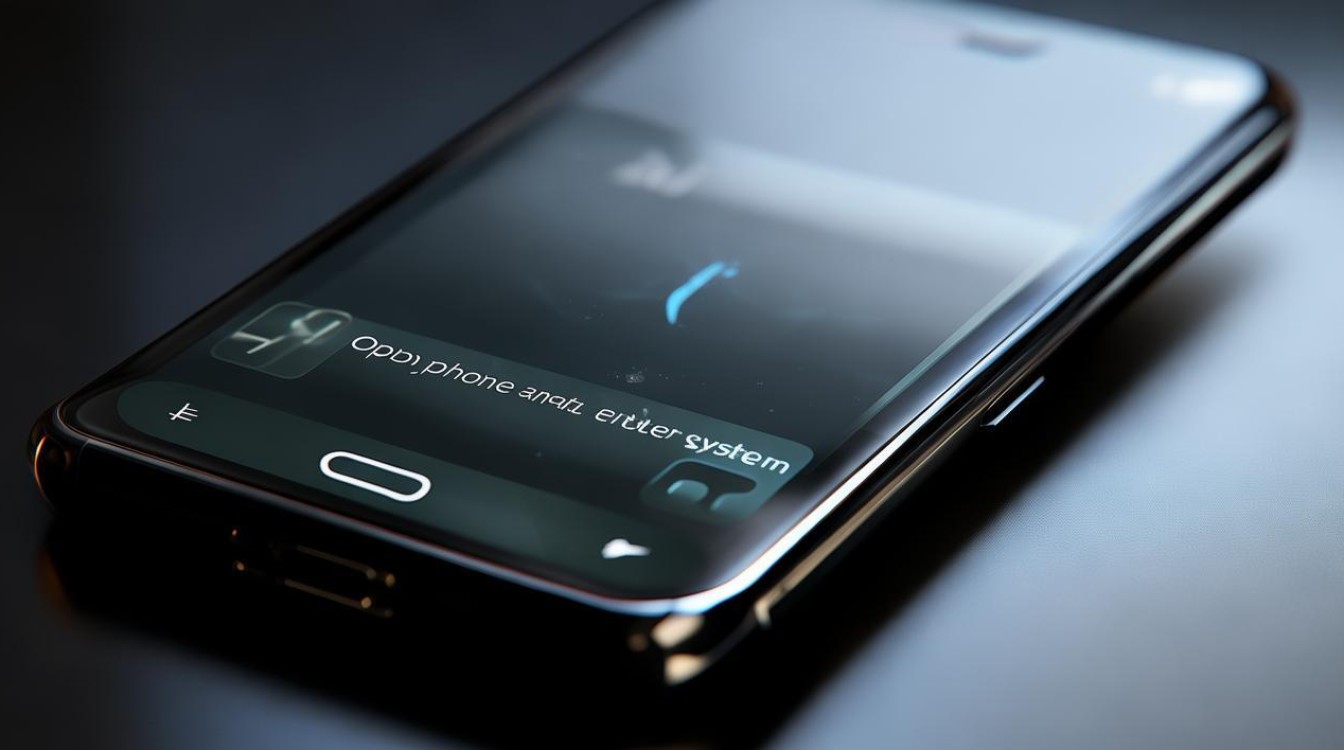
PO手机进不了系统是一个常见的问题,可能由多种原因引起,以下是一些详细的解决方案和步骤,帮助用户尝试恢复手机的正常使用:

常见原因及初步判断
| 可能原因 | 具体表现 |
|---|---|
| 系统故障或崩溃 | 卡在开机界面、无限重启、无法进入系统桌面等。 |
| 第三方软件冲突 | 安装新应用后出现异常,或安全模式可正常启动但普通模式失败。 |
| 系统更新失败 | 升级过程中断电或中断,导致系统文件损坏。 |
| 硬件问题(如电池、主板) | 完全无反应、充电后仍无法开机。 |
| 缓存或数据异常 | 清除缓存或恢复出厂设置后可能恢复正常。 |
详细解决步骤
基础排查与重启
- 强制重启:
- ColorOS 3.0及以上系统:长按电源键 + 音量加键约15秒。
- ColorOS 3.0以下系统:长按电源键10秒尝试强制关机,再重新启动。
- 检查电量:连接原装充电器充电半小时,排除电池馈电问题。
进入恢复模式(Recovery Mode)
- 操作步骤:
- 关机状态下,同时按住电源键 + 音量减键约10秒,直到屏幕亮起并进入恢复模式。
- 选择简体中文,通过音量键移动光标,电源键确认。
- 可选操作: | 功能 | 作用 | |---------------------------|-------------------------------------------| | 清除缓存分区(Wipe Cache) | 清理临时文件,解决卡顿或冲突问题 | | 清除数据/恢复出厂设置 | 删除所有数据,修复系统文件损坏 | | 刷机(Apply Update) | 重新安装官方固件,需提前下载对应ROM包 |
进阶解决方案
- 安全模式排查软件冲突:
- 重启时按住电源键 + 音量减键进入恢复模式。
- 选择安全模式,仅加载系统核心应用,若可正常启动,则卸载近期安装的第三方应用。
- 刷机修复系统:
- 到OPPO官网下载对应机型的固件包。
- 在恢复模式下选择从SD卡安装更新或连接电脑刷机。 注意:刷机前需备份数据,操作不当可能导致设备变砖。
硬件问题处理
- 症状:完全无反应、充电后仍无法开机、按键失灵等。
- 解决方案:
- 更换充电器或数据线,排除充电模块故障。
- 携带购机发票、保修卡至OPPO官方服务中心检测维修。
预防措施与日常维护
| 建议 | 说明 |
|---|---|
| 定期清理缓存 | 减少存储占用,提升系统流畅度。 |
| 谨慎授予应用权限 | 避免第三方软件篡改系统文件。 |
| 及时更新系统 | 获取安全补丁和稳定性优化。 |
| 避免ROOT或第三方刷机 | 非官方改动可能导致系统不稳定。 |
| 保持电量充足 | 避免电池过度放电影响寿命。 |
相关问答FAQs
问题1:OPPO手机卡在开机界面怎么办?
- 解答:
- 强制重启:长按电源键+音量加键15秒。
- 进入恢复模式清除缓存和数据。
- 若无效,需刷机或联系售后检测硬件。
问题2:恢复出厂设置会导致数据丢失吗?
- 解答:
- 是的,恢复出厂设置会删除手机内所有数据(如照片、联系人、应用等),操作前务必通过云服务或备份工具保存重要资料
版权声明:本文由环云手机汇 - 聚焦全球新机与行业动态!发布,如需转载请注明出处。




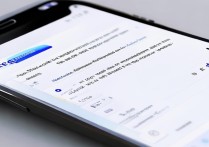

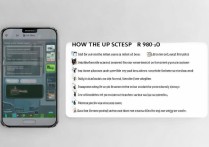





 冀ICP备2021017634号-5
冀ICP备2021017634号-5
 冀公网安备13062802000102号
冀公网安备13062802000102号